reklama
K dispozici je nově obnovený nástroj pro rodičovskou kontrolu Linux, který řídí přístup k samotnému účtu počítače, nikoli pouze k internetu. Pokud chcete, aby vaše dítě zůstalo mimo počítač, když jim to řeknete, potřebujete Timekpr.
Historicky byly rodičovské kontroly pro Linux někdy docela nevýrazné a dokonce i ty lepší často omezovaly pouze přístup na internet jako je Linux Mint's Domain Blocker Je Linux Mint 17 "Qiana" zabijákem Ubuntu?Nejnovější verze Linux Mint, 17. vydání s kódovým označením „Qiana“, vyšla! Je to skvělá alternativa pro lidi, kteří opouštějí Windows, i pro ty, kteří Ubuntu nemají rádi. Přečtěte si více . Dokonce i rodičovská kontrola pro Windows bývá spravedlivá zaměřit se na omezení přístupu k internetu Qustodio: Software pro rodičovskou kontrolu zdarma pro přístup na internet [Windows]Mít rodičovskou kontrolu nad internetem je nesmírně obtížné. Můžete zkusit manipulovat s hostitelským souborem operačního systému nebo se můžete potýkat s rozšířeními prohlížeče. Jen před pár měsíci jsem napsal ... Přečtěte si více .
O uživateli Timekpr
Timekpr je aplikace pro rodičovskou kontrolu, která přímo řídí přístup k počítači vašeho dítěte. I když zjistím, že nástroje rodičovské kontroly, které omezují přístup k internetu, jsou dobré, věřím, že úplná kontrola je důležitější. V opačném případě může být vaše dítě stále v počítači tak dlouho, jak chce, pouze bez přístupu k internetu. S Timekpr je můžete zablokovat ze svého účtu, aby na počítači nemohli dělat vůbec nic.
Konfigurace
Konfigurace Timekpr je velmi snadná. Zaprvé to funguje pouze pro „standardní“ účty, což znamená, že se nepovažují za administrátory, a mají tedy přístup root pomocí sudo. S ohledem na to existují v Timekpr pouze dva karty pro každý účet a to je vše, co opravdu potřebujete.

První karta s názvem „Status“ je přehledem vybraného účtu, který ukazuje, zda se uživatel může přihlásit po celý den a zda jsou omezeny délkou přístupu nebo časovým rámcem a zda je účet zcela zamčené. Ukazuje také, kolik času uživatel zbývá, pokud je omezen délkou přístupu.
Uvidíte také několik tlačítek pro rychlé změny vybraného účtu. Tlačítko „Vymazat všechna omezení“ jednoduše resetuje všechna omezení a je nejrychlejším způsobem, jak v podstatě vypnout rodičovskou kontrolu pro tento účet. Tlačítko „Resetovat čas“ umožňuje vrátit hodnotu „Zbývající čas“ zpět na původní hodnotu den, který můžete použít v případě, že se něco pokazí nebo že jste museli účet nastavit nahoru.
„Add Time Rewards / Penalty“ lze použít k odměně nebo trestání vašeho dítěte přidáním nebo odebráním z množství času, který dostane ten den. Tlačítko „Obejít pro dnešek“ vám umožňuje vypnout omezení časového rámce pro daný den a tlačítko „Zamknout“ umožňuje uzamknout účet tak, aby se nemohl vůbec přihlásit, i když zbývá čas a čas je rám.

Na kartě „Limity a hranice“ můžete skutečně nastavit dobu trvání přístupu a omezení časového rámce. Konfigurace je zde velmi jednoduchá. Vše, co musíte udělat, je kliknout na zaškrtávací políčko vedle každého omezení, které chcete povolit, a poté vybrat požadované hodnoty.
Můžete se také rozhodnout, že budete konfigurovat každý den, nikoli mít stejné hodnoty pro všechny dny, které budete muset použít, pokud chcete dát svému dítěti více času nebo větší časový rámec víkendy.
Tip: Pro dny, ve kterých chcete povolit neomezené používání, stačí nastavit časový rámec od 0 do 24 a trvání přístupu na 1440 minut (24 hodin krát 60 minut). Poté stiskněte Použít a vše je nastaveno.
Instalace
Instalace Timekpr je docela jednoduchá. Jednoduše otevřete terminál a zadejte tento příkaz:sudo add-apt-repository ppa: mjasnik / ppa && sudo apt-get update & & sudo apt-get install timekpr
Bude přidat PPA Co je to Ubuntu PPA a proč bych ji chtěl použít? [Vysvětlená technologie] Přečtěte si více pomocí programu aktualizujte seznamy balíků a poté zvolte instalaci Timekpr.
Když je nainstalována, uvidíte položku Timekpr v Dash nebo jiném spouštěči aplikací, ale nebude fungovat, když požádá o heslo. Místo toho, abyste mohli spustit konfigurační dialog, musíte otevřít terminál a spustit:sudo timekpr-gui
Odtud to prostě použijte, jak je popsáno.
Lepší rodičovská kontrola
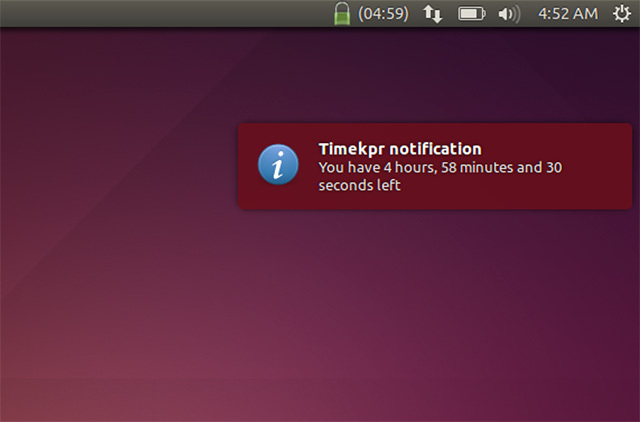
Jsem rád, že Timekpr existuje, protože ve skutečnosti chyběl nástroj rodičovské kontroly, který by v nějaké podobě udělal něco jiného, než omezit internet. Nejlepší ze všeho je, že můžete nastavit pravidla a poté provést dočasné úpravy v závislosti na tom, co byste chtěli ten den udělat. Je to snadné, přímé a funguje to velmi dobře.
Jaké funkce rodičovské kontroly byste chtěli vidět v nástroji rodičovské kontroly? Pokud jste v systému Linux vynutili rodičovskou kontrolu pomocí něčeho jiného než nástroje, co jste místo toho udělali? Dejte nám vědět v komentářích!
Obrazové kredity: Chlapec v notebooku Přes Shutterstock
Danny je senior na University of North Texas, který má všechny aspekty softwaru s otevřeným zdrojovým kódem a Linuxu.


